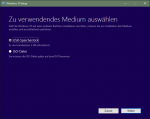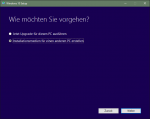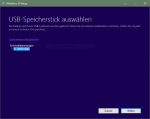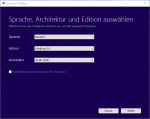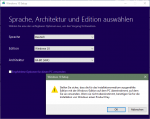Moin
Mein neuer (erster Laptop) ist gerade angekommen. Es war kein Betriebsystem dabei, also habe ich mir kostenlos über die Uni einen Key geholt und einen Stick mit einer Windows iso Datei versehen, was ich schon mehrmal bei Pc problemlos gemacht habe. Als ich die Windows Installation starten wollte, kam ich jedoch nicht so weit. Ich sollte Auswählen worüber ich booten möchte (CD, USB HDD, PCI LAN,..) bekam beim auswählen des USB sticks aber nur einen Blackscreen und wurde nach 10 Sekunden zurück in die Auswahl geworfen.
Habe den Stick in allen Ports probiert, aber es kommt immerwieder die Meldung. Dachte es liegt am Stick, und habe einen neuen Stick probiert. Boot Priority habe ich wie im Angehangenen Bild eingestellt.
Nun kommt allerdings die Fehlermeldung :
"Es wurde keine Betriebssystem gefunden. Trennen Sie alle Laufwerke auf denen kein Betriebssystem ist."
Ich habe vom BIOS echt garkeine Ahnung und wäre über jede Hilfe Dankbar, damit ich endlich zur Windows Installation komme.
Mfg Sarius
Mein neuer (erster Laptop) ist gerade angekommen. Es war kein Betriebsystem dabei, also habe ich mir kostenlos über die Uni einen Key geholt und einen Stick mit einer Windows iso Datei versehen, was ich schon mehrmal bei Pc problemlos gemacht habe. Als ich die Windows Installation starten wollte, kam ich jedoch nicht so weit. Ich sollte Auswählen worüber ich booten möchte (CD, USB HDD, PCI LAN,..) bekam beim auswählen des USB sticks aber nur einen Blackscreen und wurde nach 10 Sekunden zurück in die Auswahl geworfen.
Habe den Stick in allen Ports probiert, aber es kommt immerwieder die Meldung. Dachte es liegt am Stick, und habe einen neuen Stick probiert. Boot Priority habe ich wie im Angehangenen Bild eingestellt.
Nun kommt allerdings die Fehlermeldung :
"Es wurde keine Betriebssystem gefunden. Trennen Sie alle Laufwerke auf denen kein Betriebssystem ist."
Ich habe vom BIOS echt garkeine Ahnung und wäre über jede Hilfe Dankbar, damit ich endlich zur Windows Installation komme.
Mfg Sarius